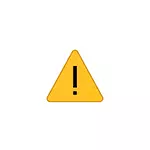
Sa kini nga panudlo, imposible nga matul-id ang detalye sa sayup sa sayup. Ang Code 10 alang sa lainlaing mga matang sa mga aparato sa Windows 10, 8.1 ug Windows 7, nga adunay usa ka taas nga pamaagi nga masulbad sa usa ka pamaagi.
- Yano nga mga paagi aron matul-id ang error code 10
- Ang pagtul-id sa sayup sa Windows 10, 8.1 ug Windows 7 Registry
- Pagtudlo sa Video
Yano nga mga paagi aron matul-id ang sayup nga "code 10" sa Windows 10, 8.1 ug Moder Windows 7 Manager manager

Una sa tanan, angay nga sulayan ang pagsunud sa mga mosunod nga yano nga mga lakang aron matul-id ang problema sa konsiderasyon:
- Kon ang sayop "Sugod device kini dili mao ang posible nga" makita diha sa Windows 10 o 8,1, samtang lamang human sa pagkompleto sa trabaho o sa pagkatulog mode, apan mahanaw human sa usa ka rebot, ug bisan unsa device mao ang mahitungod sa mosunod nga mga aksyon:
- I-disable ang "Dali nga Pagsugod" nga function.
- Manwal sa instalasyon sa chipset drayber, Intel Management Engine (alang sa Intel Computers ug Laptops), Power Management (sa kanunay nga gikinahanglan alang sa laptop). Ikaw kinahanglan nga download kini nga mga drayber gikan sa opisyal nga website sa manggagama sa usa ka laptop o motherboard (kon ikaw adunay usa ka PC) ug sa kamut instalar kanila. GUSTO: Bisan kung ikaw adunay Windows 10 nga na-install, ug sa opisyal nga website, ang mga drayber alang sa miaging bersyon sa sistema kinahanglan pa nga i-install.
- Kon ang problema mitindog sa usa ka USB device, sa pagsulay sa Sumpaysumpaya niini ngadto sa laing connector sa usa ka computer o laptop, nga kamo mahimo usab nga mosulay sa laing matang sa connector (USB 2.0 sa baylo nga 3.0 ug vice versa). Kung gigamit ang USB hubs, sulayi ang pagkonekta sa aparato nga direkta sa konektor.
- Alang sa pipila ka mga aparato, sa mga kabtangan diin sa tagdumala sa aparato adunay usa ka tab sa pagdumala sa gahum makatabang sa pagtangtang sa "Tugoti ang pagsira sa kini nga aparato aron makatipig sa enerhiya", pag-apply mga setting.
- Rollback sa driver sa aparato. Ablihi ang mga kabtangan sa aparato sa Device Manager, sa Tab Tab, susihon ang "buton nga" rollback ". Kung ang buton aktibo - gamita kini.
- Pag-upgrade driver driver. GUSTO: Ang pag-update dili aron i-klik ang "I-update ang drayber" sa Device Manager (lagmit nga gi-update, bisan kung dili kini), apan sa mano-mano nga pag-download sa tiggama sa drayber ug i-install kini.
- Ang pagtangtang sa usa ka aparato sa problema sa Device Manager (tuo nga pag-klik sa aparato - Delete), ug dayon gamita ang "Aksyon" nga butang - "I-update ang pag-configure sa aparato" sa main menu sa aparato.
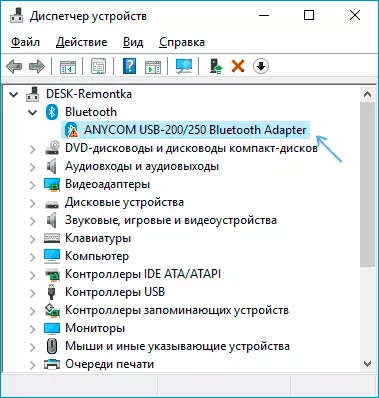
Dugang pa, kung ang problema mahitabo sa usa ka USB nga aparato o wi-fi adapter, dili kini regular (nga mao, mahimo kini nga kapilian: Pag-adto sa Power Panel - Pag-klik sa Power Scheme "Sunod sa karon nga ngalan sa laraw, ug dayon moadto sa "Pag-usab sa mga advanced nga mga parameter" nga seksyon.
Sa sunod nga bintana, hatagan pagtagad ang mga parameter sa wireless network adapter (kung ang usa ka problema sa usa ka wi-fi adapter) ug "mga setting sa USB".
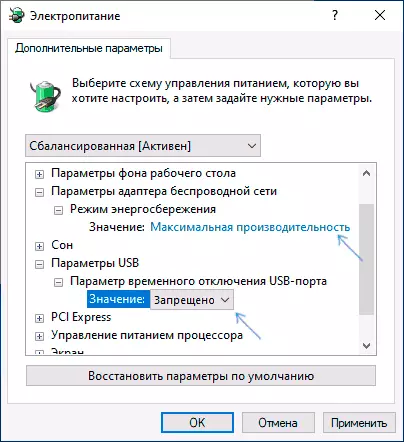
I-set ang "labing taas nga pasundayag" ug "pagdili" nga mga kantidad, sama sa imahe sa itaas, ug dayon i-apply ang mga setting ug i-restart ang computer.
Ang pag-ayo sa sayup nga "pagsugod sa kini nga aparato imposible" sa editor sa Registry
Ang mosunud nga pamaagi sa pagsulbad sa problema mao ang paggamit sa editor sa rehistro. Sa wala pa kana, girekomenda ko ang paghimo sa usa ka sistema sa pagbawi sa sistema o usa ka pag-backup sa rehistro, makatabang sila kung adunay sayup.
Ang mosunud usa ka pananglitan sa paglihok alang sa kaso kung ang usa ka sayup nagtaho sa usa ka USB nga aparato (o daghan pa nga mga aparato nga katumbas sa mga aparato kung diin ang parehas nga mga aksyon kung diin ang mga aksyon nga adunay code 10 mahitabo Laing aparato:
- Pagdagan ang editor sa Registry alang niini mahimo nimong ipadayon ang mga yawe WIN + R. ug mosulod regedit..
- Lakaw ngadto sa Key Registry (Folder sa wala) HKEDY_LOCAL_MACHINE \ SystenControlet \ CorthersContreme
- Sa tuo nga bahin sa bintana sa Registry, pagwagtang sa mga kantidad Mga upperfilter. ug Mga ubos. Kung adunay ka magamit pinaagi sa pag-klik sa kanila uban ang tuo nga button sa mouse ug pagpili sa "Delete".
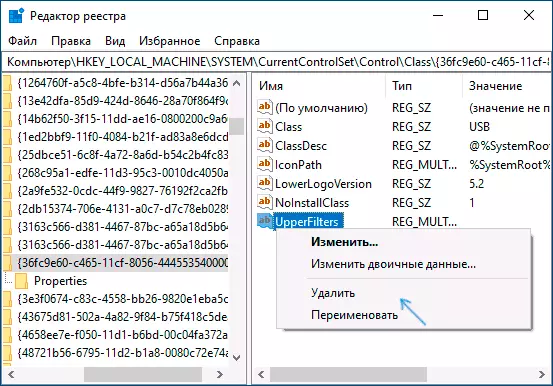
- Sa kaso ang problema sa USB input device (mouse, keyboard, tablet sa graphics ug uban pa), sundon ang parehas nga mga aksyon sa susama nga lokasyon sa seksyon {745a17a0-74d3-11d0-B6FE-00A0C90F57SA}.
- I-close ang editor sa Registry ug i-restart ang computer.
Hinumdumi, sa Lakang 2, gipiho nako ang subseksyon nga ginganlag {36fc9E60-c465-11cf-8056-444455354444555444445540000006}, nga katumbas sa mga controller sa USB ug concentran. Kung ang "pagsugod sa aparato dili mahimo" dili motumaw sa usa ka USB nga aparato, sa parehas nga lokasyon sa rehistro adunay mga mosunud nga mga subsisyon kung diin ang gipiho nga mga aksyon nga gihimo:
- 4D36E972-E325-11CE-BFC1-08002BE10318 - Mga adapter sa network
- 4D36E968-E325-11CE-BFC1-08002BE10318 - Video Card
- 4D36E96C-E325-11ce-BFC1-08002BE10318 - Audio ug video devices
- 4D36E96F-E325-11ce-BFC1-08002BE10318 - ilaga
- 4D36E96B-E325-11ce-BFC1-08002BE10318 - keypad
- 6BDD1FC6-810F-11D0-BEC7-08002BE2092F - Cameras ug mga scanners
- 4D36E967-E325-11ce-BFC1-08002BE10318 - lisud nga drive
- 4D36E96A-E325-11ce-BFC1-08002BE10318 - Lisud nga drive controller
- 4D36E96D-E325-11ce-BFC1-08002BE10318 - modems
- 4D36E978-E325-11ce-BFC1-08002BE10318 - Serial ug susamang mga pantalan
- 4D36E97B-E325-11ce-BFC1-08002BE10318 - SCSI ug reyd controller
- 4D36E97D-E325-11ce-BFC1-08002BE10318 - System ligid ug mga tulay
Human sa paghimo og mga kausaban, ayaw kalimot mahitungod sa computer rebot.
Pagtudlo sa Video
Kon ang gisugyot nga mga solusyon wala trabaho, apan kamo adunay usa ka sistema sa pagpasig-uli sa punto alang sa petsa sa diha nga ang problema nga wala ipakita sa iyang kaugalingon, kamo mahimo sa pagsulay sa paggamit kanila, tingali kini makatabang sa pagtul-id sa problema. Kon kamo adunay Windows 10 instalar, nga kamo mahimo Reset sa sistema o sa automatic reinstallation.
